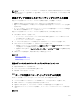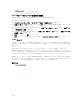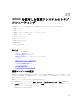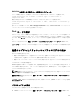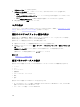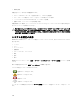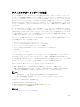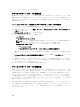Users Guide
テクニカルサポートレポートの手動生成
テクニカルサポートレポートの自動生成
iDRAC サービスモジュールがインストールされ、実行されている場合は、テクニカルサポートレポートを自
動的に生成できます。iDRAC サービスモジュールは、ホストのオペレーティングシステムで適切な OS
Collector ファイルを呼び出してデータを収集し、それを iDRAC へ転送します。その後、レポートを目的の
場所に保存できます。
iDRAC ウェブインタフェースを使用したテクニカルサポートレポートの自動生成
テクニカルサポートレポートを自動的に生成するには、次の手順を実行します。
1. iDRAC ウェブインタフェースで、概要 → サーバー → トラブルシューティング → テクニカルサポート
レポート
と移動します。
テクニカルサポートレポート ページが表示されます。
2. データを収集するためのオプションを選択します。
• ハードウェア
• OS およびアプリケーションデータ
メモ: ネットワーク共有設定を指定する場合は、ユーザー名とパスワードに特殊記号を使用しな
いようにするか、特殊文字をパーセントエンコードすることをお勧めします。
•
詳細エクスポートオプション をクリックして、次の追加オプションを選択します。
– RAID コントローラログ
– OS およびアプリケーションデータ の レポートのフィルタ処理を有効にする
選択したオプションに基づいて、データの収集にかかった時間が、これらのオプションの隣に表示され
ます。
3. テクニカルサポートによるこの情報の使用に同意する オプションを選択し、エクスポート をクリックし
ます。
4. iDRAC サービスモジュールが OS およびアプリケーションデータを iDRAC に転送すると、それらのデー
タがハードウェアデータと共にパッケージ化され、最終的なレポートが生成されます。レポートを保存
するよう促すメッセージが表示されます。
5. テクニカルサポートレポートを保存する場所を指定します。
テクニカルサポートレポートの手動生成
iSM がインストールされていない場合は、OS Collector ツールを手動で実行して、テクニカルサポートレポ
ートを生成することができます。
OS およびアプリケーションデータをエクスポートするには、サーバー OS
で OS Collector ツールを実行する必要があります。DRACRW というラベルが付いた仮想 USB デバイスが
サーバーのオペレーティングシステムに表示されます。このデバイスには、ホストオペレーティングシステ
ムに固有の OS Collector ファイルが保存されます。サーバー OS からオペレーティングシステムに固有の
ファイルを実行し、データを
iDRAC へ転送します。その後、レポートをローカルまたはネットワーク共有の
場所へエクスポートできます。
Dell PowerEdge システム第 13 世代では、OS Collector DUP が工場出荷時にインストールされています。た
だし、OS Collector が iDRAC に存在しないことが確認された場合は、デルのサポートサイトから DUP ファ
イルをダウンロードし、ファームウェアアップデート処理を使用してそのファイルを
iDRAC にアップロード
することができます。
330